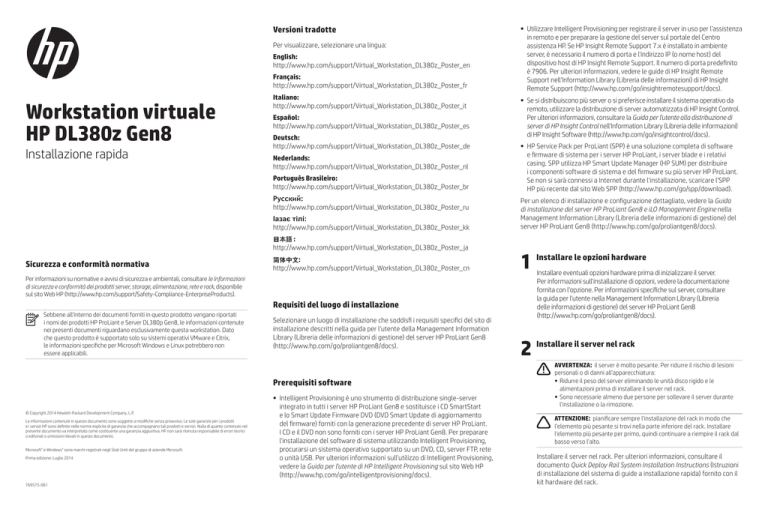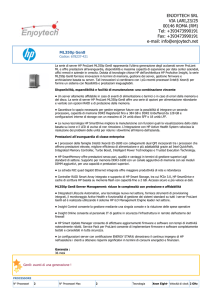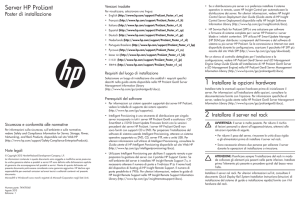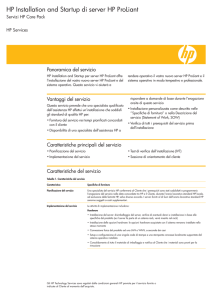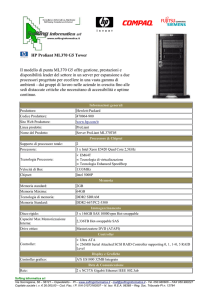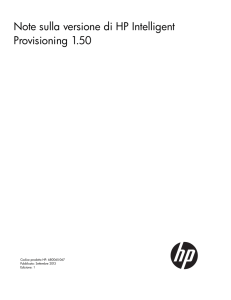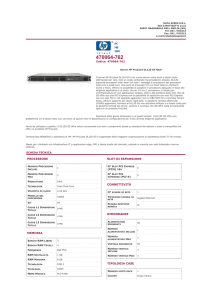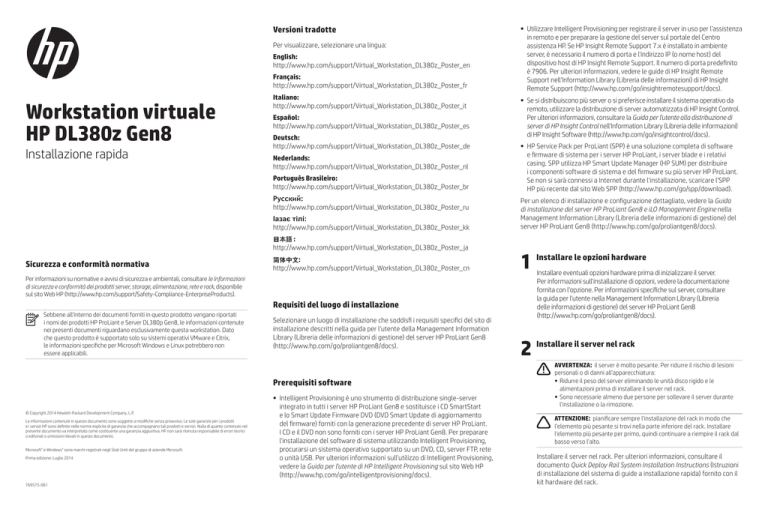
Versioni tradotte
Per visualizzare, selezionare una lingua:
English:
http://www.hp.com/support/Virtual_Workstation_DL380z_Poster_en
Français:
http://www.hp.com/support/Virtual_Workstation_DL380z_Poster_fr
Workstation virtuale
HP DL380z Gen8
Installazione rapida
Italiano:
http://www.hp.com/support/Virtual_Workstation_DL380z_Poster_it
Español:
http://www.hp.com/support/Virtual_Workstation_DL380z_Poster_es
Deutsch:
http://www.hp.com/support/Virtual_Workstation_DL380z_Poster_de
Nederlands:
http://www.hp.com/support/Virtual_Workstation_DL380z_Poster_nl
Português Brasileiro:
http://www.hp.com/support/Virtual_Workstation_DL380z_Poster_br
Русский:
http://www.hp.com/support/Virtual_Workstation_DL380z_Poster_ru
Іазає тiлi:
http://www.hp.com/support/Virtual_Workstation_DL380z_Poster_kk
• Utilizzare Intelligent Provisioning per registrare il server in uso per l'assistenza
in remoto e per preparare la gestione del server sul portale del Centro
assistenza HP. Se HP Insight Remote Support 7.x è installato in ambiente
server, è necessario il numero di porta e l'indirizzo IP (o nome host) del
dispositivo host di HP Insight Remote Support. Il numero di porta predefinito
è 7906. Per ulteriori informazioni, vedere le guide di HP Insight Remote
Support nell'Information Library (Libreria delle informazioni) di HP Insight
Remote Support (http://www.hp.com/go/insightremotesupport/docs).
• Se si distribuiscono più server o si preferisce installare il sistema operativo da
remoto, utilizzare la distribuzione di server automatizzata di HP Insight Control.
Per ulteriori informazioni, consultare la Guida per l'utente alla distribuzione di
server di HP Insight Control nell'Information Library (Libreria delle informazioni)
di HP Insight Software (http://www.hp.com/go/insightcontrol/docs).
• HP Service Pack per ProLiant (SPP) è una soluzione completa di software
e firmware di sistema per i server HP ProLiant, i server blade e i relativi
casing. SPP utilizza HP Smart Update Manager (HP SUM) per distribuire
i componenti software di sistema e del firmware su più server HP ProLiant.
Se non si sarà connessi a Internet durante l'installazione, scaricare l'SPP
HP più recente dal sito Web SPP (http://www.hp.com/go/spp/download).
Per un elenco di installazione e configurazione dettagliato, vedere la Guida
di installazione del server HP ProLiant Gen8 e iLO Management Engine nella
Management Information Library (Libreria delle informazioni di gestione) del
server HP ProLiant Gen8 (http://www.hp.com/go/proliantgen8/docs).
日本語 :
http://www.hp.com/support/Virtual_Workstation_DL380z_Poster_ja
Sicurezza e conformità normativa
简体中文:
http://www.hp.com/support/Virtual_Workstation_DL380z_Poster_cn
Per informazioni su normative e avvisi di sicurezza e ambientali, consultare le Informazioni
di sicurezza e conformità dei prodotti server, storage, alimentazione, rete e rack, disponibile
sul sito Web HP (http://www.hp.com/support/Safety-Compliance-EnterpriseProducts).
Requisiti del luogo di installazione
Sebbene all‘interno dei documenti forniti in questo prodotto vengano riportati
i nomi dei prodotti HP ProLiant e Server DL380p Gen8, le informazioni contenute
nei presenti documenti riguardano esclusivamente questa workstation. Dato
che questo prodotto è supportato solo su sistemi operativi VMware e Citrix,
le informazioni specifiche per Microsoft Windows e Linux potrebbero non
essere applicabili.
Selezionare un luogo di installazione che soddisfi i requisiti specifici del sito di
installazione descritti nella guida per l'utente della Management Information
Library (Libreria delle informazioni di gestione) del server HP ProLiant Gen8
(http://www.hp.com/go/proliantgen8/docs).
Prerequisiti software
© Copyright 2014 Hewlett-Packard Development Company, L.P.
Le informazioni contenute in questo documento sono soggette a modifiche senza preavviso. Le sole garanzie per i prodotti
e i servizi HP sono definite nelle norme esplicite di garanzia che accompagnano tali prodotti e servizi. Nulla di quanto contenuto nel
presente documento va interpretato come costituente una garanzia aggiuntiva. HP non sarà ritenuta responsabile di errori tecnici
o editoriali o omissioni rilevati in questo documento.
Microsoft® e Windows® sono marchi registrati negli Stati Uniti del gruppo di aziende Microsoft.
Prima edizione: Luglio 2014
769575-061
• Intelligent Provisioning è uno strumento di distribuzione single-server
integrato in tutti i server HP ProLiant Gen8 e sostituisce i CD SmartStart
e lo Smart Update Firmware DVD (DVD Smart Update di aggiornamento
del firmware) forniti con la generazione precedente di server HP ProLiant.
I CD e il DVD non sono forniti con i server HP ProLiant Gen8. Per preparare
l'installazione del software di sistema utilizzando Intelligent Provisioning,
procurarsi un sistema operativo supportato su un DVD, CD, server FTP, rete
o unità USB. Per ulteriori informazioni sull'utilizzo di Intelligent Provisioning,
vedere la Guida per l'utente di HP Intelligent Provisioning sul sito Web HP
(http://www.hp.com/go/intelligentprovisioning/docs).
1 Installare le opzioni hardware
Installare eventuali opzioni hardware prima di inizializzare il server.
Per informazioni sull'installazione di opzioni, vedere la documentazione
fornita con l'opzione. Per informazioni specifiche sul server, consultare
la guida per l'utente nella Management Information Library (Libreria
delle informazioni di gestione) del server HP ProLiant Gen8
(http://www.hp.com/go/proliantgen8/docs).
2 Installare il server nel rack
AVVERTENZA: il server è molto pesante. Per ridurre il rischio di lesioni
personali o di danni all’apparecchiatura:
• Ridurre il peso del server eliminando le unità disco rigido e le
alimentazioni prima di installare il server nel rack.
• Sono necessarie almeno due persone per sollevare il server durante
l'installazione o la rimozione.
ATTENZIONE: pianificare sempre l'installazione del rack in modo che
l'elemento più pesante si trovi nella parte inferiore del rack. Installare
l'elemento più pesante per primo, quindi continuare a riempire il rack dal
basso verso l'alto.
Installare il server nel rack. Per ulteriori informazioni, consultare il
documento Quick Deploy Rail System Installation Instructions (Istruzioni
di installazione del sistema di guide a installazione rapida) fornito con il
kit hardware del rack.
3 Connettere i dispositivi al computer
IMPORTANTE: quando si utilizzano componenti del braccio di gestione
dei cavi, assicurarsi di lasciare spazio sufficiente per ciascuno dei cavi al
fine di evitare danni ai cavi quando il server viene esteso dal rack.
Connettere i dispositivi al server. Le porte hanno un'etichetta sul
retro del server. Per ulteriori informazioni sulle porte e sui connettori,
consultare la guida per l'utente nella Management Information Library
(Libreria delle informazioni di gestione) del server HP ProLiant Gen8
(http://www.hp.com/go/proliantgen8/docs).
4
Connettere il cavo di alimentazione all'alimentazione
Per ulteriori informazioni sulla configurazione automatica, vedere la Guida
per l'utente di HP ROM-Based Setup Utility nell'Information Library (Libreria
delle informazioni) di HP RBSU(http://www.hp.com/go/rbsu/docs).
6 Installare un modulo VMware
Utilizzare Intelligent Provisioning per:
AVVERTENZA:
Per ridurre il rischio di scosse elettriche o di danni all’apparecchiatura:
• Non disattivare la spina di messa a terra del cavo di alimentazione.
La spina di messa a terra è una funzione di sicurezza fondamentale.
• Il cavo va collegato a una presa elettrica con collegamento a terra che
deve essere sempre facilmente accessibile.
• Scollegare il cavo di alimentazione dall'alimentazione per disconnettere
l'alimentazione del sistema.
• Non far passare il cavo di alimentazione su aree calpestabili o dove può
essere schiacciato da oggetti posti contro di esso. Prestare particolare
attenzione alla spina, alla presa elettrica e al punto di estensione del
cavo dal sistema di storage.
A.Collegare il cavo di alimentazione all'alimentatore.
B.Infilare il cavo di alimentazione attraverso la clip della fascetta di
fissaggio (se applicabile). Per istruzioni sull'utilizzo della clip della
fascetta di fissaggio del cavo di alimentazione, vedere le istruzioni
fornite con la clip.
C.Collegare il cavo di alimentazione alla sorgente di alimentazione CA.
5
NOTA: se un controller HP Smart Array è stato aggiunto o è integrato
nel sistema, il controller ha una configurazione RAID per impostazione
predefinita in base alle dimensioni e al numero di unità installate.
Per ulteriori informazioni sulla modifica delle impostazioni predefinite
del controller, vedere la documentazione nell'Information Library
(Libreria delle informazioni) di HP Smart Storage
(http://www.hp.com/go/smartstorage/docs).
• Installare il sistema operativo VMware.
IMPORTANTE: l'installazione di VMware ESXi o ESX richiede un'immagine
HP personalizzata, che include i driver per i dispositivi VMware non inclusi
nell'immagine di base di VMware. L'immagine è disponibile sul sito Web
HP (http://www.hp.com/go/esxidownload).
• Eseguire le attività di manutenzione, come gli aggiornamenti del
firmware, la configurazione iLO e la configurazione di Smart Array.
Per installare un sistema operativo su un singolo server utilizzando
Intelligent Provisioning, seguire la procedura seguente:
A. Accedere a Intelligent Provisioning riavviando il server e premendo
F10 al POST del server.
B. Per attivare Intelligent Provisioning, seguire le istruzioni per impostare
le preferenze e registrare il server con HP InsightRemote Support.
C. Dalla schermata iniziale, fare clic su Perform Maintenance (Esegui la
manutenzione), quindi fare clic su Aggiornamento del firmware.
Accendere e selezionare opzioni di avvio
D.Assicurarsi che i driver più recenti siano disponibili per l'installazione.
Selezionare Intelligent Provisioning Software (Software Intelligent
Provisioning) dalla lista dei firmware e fare clic su Aggiorna. Se la casella
di controllo non è selezionata, i driver più recenti sono già installati.
A.Collegare il cavo Ethernet dal connettore di rete sul server a un jack
di rete.
E. Dalla schermata iniziale, fare clic su Configure and Install (Configura
e installa).
B.Premere il pulsante Power On/Standby (accensione e standby).
F. Seguire le istruzioni su schermo per completare l'installazione.
C. Durante l'avvio iniziale:
G. Utilizzare l'SPP HP per aggiornare i driver e i software di sistema.
• Per modificare le impostazioni predefinite ROM di configurazione del
server, premere F9 quando viene richiesto dalla sequenza di avvio
per accedere all'RBSU. Per impostazione predefinita, l'utility RBSU è
in lingua inglese.
• Se non è necessario modificare la configurazione del server,
procedere all'installazione del software di sistema. Se si installa
VMware, premere F10 e andare al passaggio 6. Se si installa
Citrix, installare il sistema operativo utilizzando il supporto di
installazione, quindi passare al passaggio 7.
Intelligent Provisioning integra automaticamente il software di
assistenza del server ProLiant ottimizzato dall'SPP HP. SPP sostituisce
il DVD HP Smart Update Firmware e il ProLiant Support Pack (PSP). Per
ulteriori informazioni sull'utilizzo di SPP, vedere la Guida di avvio rapido
di HP Service Pack per ProLiant nell'Information Library (Libreria delle
informazioni) di HP SPP (http://www.hp.com/go/spp/documentation).
7 Registrare il prodotto
Per poter usufruire di un servizio più veloce e di un’assistenza più
efficiente, registrare il prodotto sul sito Web HP di registrazione del
prodotto (http://register.hp.com).
Ulteriori informazioni
Nel documento HP ProLiant Gen8 Troubleshooting Guide, Volume I:
Troubleshooting (Guida alla risoluzione dei problemi di HP ProLiant Gen8,
Volume I) vengono illustrate le procedure per la risoluzione dei problemi
comuni e linee di azione complete per l'isolamento, l'identificazione e la
risoluzione del problema, e la manutenzione dei software sui server ProLiant
e server blade. Il documento HP ProLiant Gen8 Troubleshooting Guide, Volume
II: Error Messages (Guida alla risoluzione dei problemi di HP ProLiant Gen8,
Volume II: messaggi di errore) fornisce un elenco di messaggi di errore
e informazioni che assistono nell'interpretazione e risoluzione dei messaggi di
errore del server ProLiant e server blade. I documenti sono disponibili sul sito
Web HP (http://www.hp.com/go/proliantgen8/docs).
Per scaricare la documentazione e driver utente più recenti, incluse le normative e
gli avvisi sulla sicurezza, consultare il sito Web HP (http://www.hp.com/support).
Abstract
Questo documento descrive i requisiti e le procedure di installazione dei
server ProLiant. Si presuppone pertanto che si tratti di personale qualificato
alla manutenzione dei computer e informato sui rischi connessi all'utilizzo di
prodotti con livelli di energia pericolosi.
Commenti sulla documentazione
HP si impegna a fornire una documentazione in grado di soddisfare tutte
le esigenze. Per aiutarci a migliorare la documentazione, inviare eventuali
errori, suggerimenti o commenti a Commenti sulla documentazione
(mailto:[email protected]). Quando si invia il commento, includere il titolo e
il numero di parte della documentazione, il numero della versione o l'URL.